Warhammer 40 000 : Space Marine est un jeu vidéo hack and slash à la troisième personne développé par Relic Entertainment et édité par THQ. Il est sorti en septembre 2011 et réédité sous le nom de "Warhammer 40,000: Space Marine Anniversary Edition". Voici comment faire fonctionner le jeu sur votre ordinateur Linux.

Faire fonctionner Warhammer 40,000: Space Marine sur Linux
Space Marine fonctionne sur Linux et a une cote d'or sur ProtonDB. Ainsi, vous ne devriez pas avoir trop de difficulté à faire fonctionner le jeu sur votre système Linux. Pour démarrer le processus d'installation, Steam doit être installé.
Installer Steam
L'installation de Steam sur Linux est un processus simple et, heureusement, l'application est prise en charge par tous les systèmes d'exploitation Linux. Pour le faire fonctionner sur votre ordinateur, vous devez lancer un terminal. Vous pouvez lancer une fenêtre de terminal en appuyant sur Ctrl + Alt + T sur le clavier ou en lançant "Terminal" depuis le menu de l'application.
Avec la fenêtre du terminal ouverte et prête à l'emploi, l'installation de Steam peut commencer. Suivez les instructions d'installation ci-dessous qui correspondent au système d'exploitation Linux que vous utilisez actuellement.
Ubuntu
Sur Ubuntu, vous pouvez faire fonctionner la dernière version de Steam sur votre ordinateur avec la commande apt install .
sudo apt installer steam
DebianName
Sur Debian , l'application Steam peut être installée. Cependant, l'utilisateur doit au préalable télécharger le dernier package d'installation DEB sur le site Web de Steam. Pour mettre la main sur le dernier package Steam DEB , utilisez la commande de téléchargement wget ci-dessous.
wget https://steamcdn-a.akamaihd.net/client/installer/steam.deb
Après avoir téléchargé le package Steam DEB sur votre système Debian, vous pourrez installer l'application Steam sur votre ordinateur à l'aide de la commande dpkg ci-dessous.
sudo dpkg -i steam.deb
Une fois le paquet Steam DEB configuré sur votre système Debian, vous devrez corriger tout problème de dépendance qui aurait pu survenir au cours du processus d'installation.
sudo apt-get install -f
Arch Linux
Sur Arch Linux , l'application Steam est disponible, mais uniquement pour ceux qui ont activé le référentiel de logiciels "multilib". Pour activer ce référentiel de logiciels sur votre ordinateur, ouvrez le /etc/pacman.conffichier dans un éditeur de texte (en tant que root). Ensuite, recherchez la section "multilib", supprimez le symbole # et supprimez également le symbole # des lignes directement sous la ligne "multilib".
Après l'édition, enregistrez le fichier texte. Ensuite, utilisez la commande pacman -Syy pour resynchroniser Arch Linux avec les serveurs officiels.
sudo pacman -S vapeur
Fedora/OpenSUSE
Si vous utilisez Fedora ou OpenSUSE Linux, vous pourrez installer l'application Steam sur votre ordinateur à l'aide des dépôts de logiciels inclus dans la boîte. Cela étant dit, la version Flatpak de Steam fonctionne beaucoup mieux et nous vous suggérons d'utiliser cette version à la place.
Trousse plate
Pour que Steam fonctionne comme un Flatpak, vous devrez configurer le runtime Flatpak sur votre ordinateur. La configuration de l'exécution est facile. Pour cela, suivez notre guide sur la configuration de Flatpak sous Linux .
Avec le runtime Flatpak configuré sur votre système Linux, vous pourrez installer Steam à l'aide des deux commandes ci-dessous.
flatpak remote-add --if-not-exists flathub https://flathub.org/repo/flathub.flatpakrepo
flatpak installer flathub com.valvesoftware.Steam
Installer Warhammer 40,000 : Space Marine sur Linux
Une fois l'application Steam installée sur votre ordinateur Linux, ouvrez-la et connectez-vous à votre compte. Ensuite, suivez les instructions étape par étape ci-dessous pour faire fonctionner Space Marine sous Linux.
Étape 1 : Ouvrez le menu "Steam" à l'intérieur de Steam. Une fois dans le menu Steam, sélectionnez le bouton "Paramètres" pour charger la zone des paramètres Steam. Ensuite, trouvez la section "Steam Play" et cliquez dessus avec la souris.
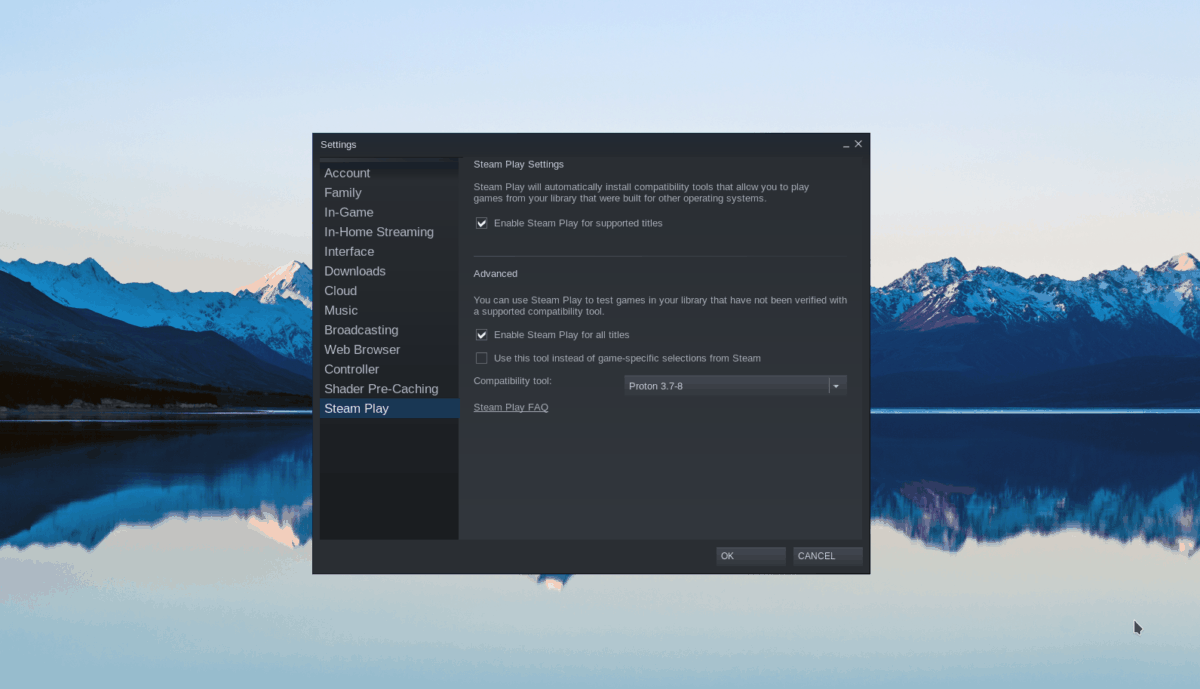
Dans la section Steam Play, cochez les deux cases disponibles pour activer la prise en charge de Proton sur votre ordinateur Linux. Cliquez sur « OK » pour appliquer les modifications.
Étape 2 : Trouvez le bouton "Store" dans l'application Steam pour charger le magasin Steam. Une fois dans le magasin Steam, cliquez sur le champ de recherche et tapez « Warhammer 40,000 : Space Marine ».
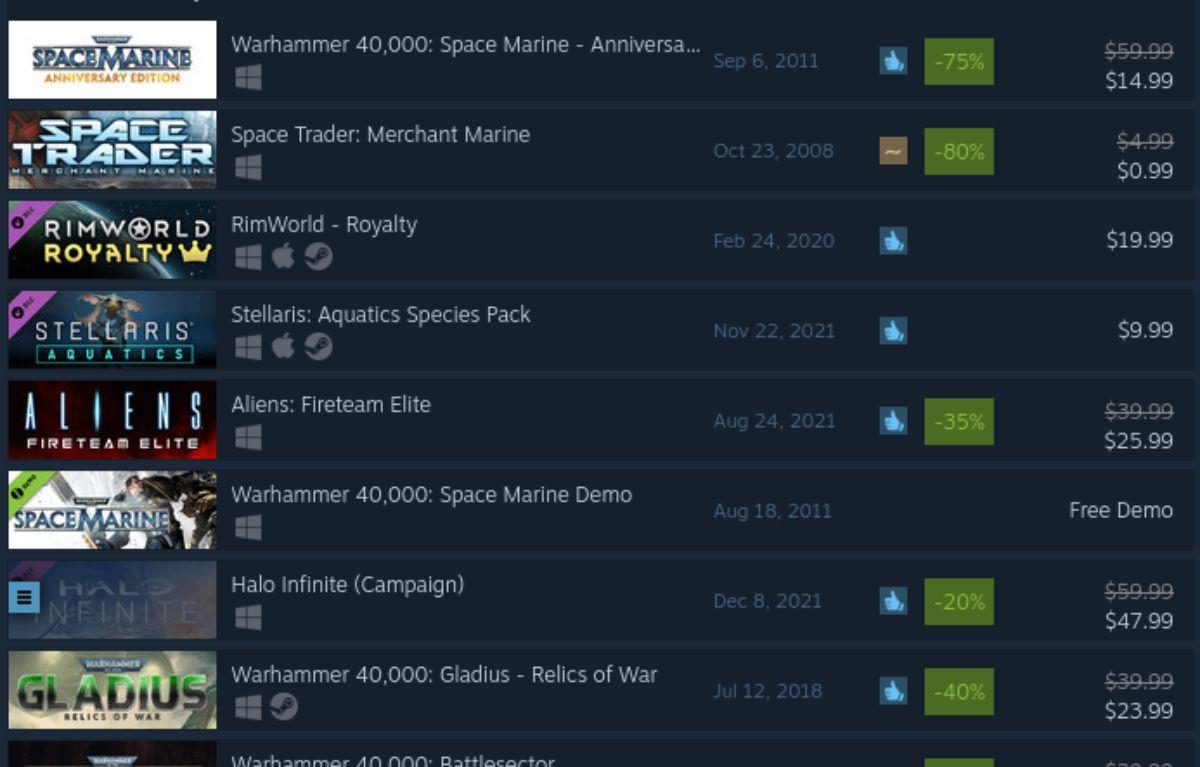
Parcourez les résultats de la recherche Steam pour Warhammer 40,000: Space Marine. Lorsque vous l'avez trouvé, cliquez sur Warhammer 40,000: Space Marine pour charger la page de la boutique Steam du jeu.
Étape 3 : Sur la page de la boutique Space Marine Steam, localisez le bouton vert « Ajouter au panier » pour ajouter le jeu à votre panier Steam. Ensuite, cliquez sur l'icône du panier pour acheter Space Marine pour votre compte Steam.
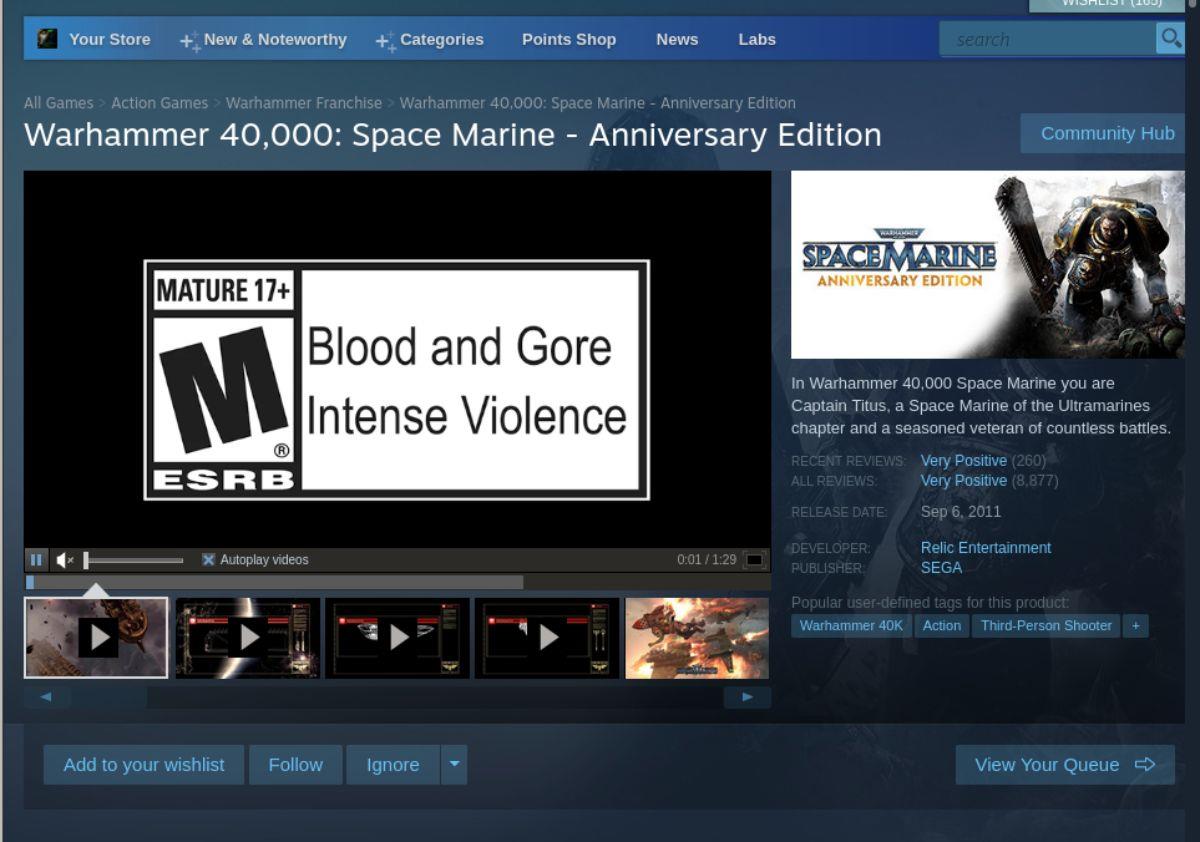
Étape 4 : Trouvez le bouton "Bibliothèque" et cliquez dessus pour accéder à votre bibliothèque de jeux Steam. Une fois dans la section de la bibliothèque Steam, localisez Space Marine et cliquez sur le bouton bleu "INSTALLER" pour télécharger et installer le jeu sur votre ordinateur.
Étape 5 : Une fois le processus d'installation terminé, le bouton bleu « INSTALLER » deviendra un bouton vert « JOUER ». Sélectionnez ce bouton pour démarrer le jeu sur votre ordinateur.

Space Marine fonctionne très bien sous Linux. Cependant, si vous rencontrez des problèmes pour jouer au jeu, pensez à consulter la page officielle Space Marine ProtonDB à des fins de dépannage.


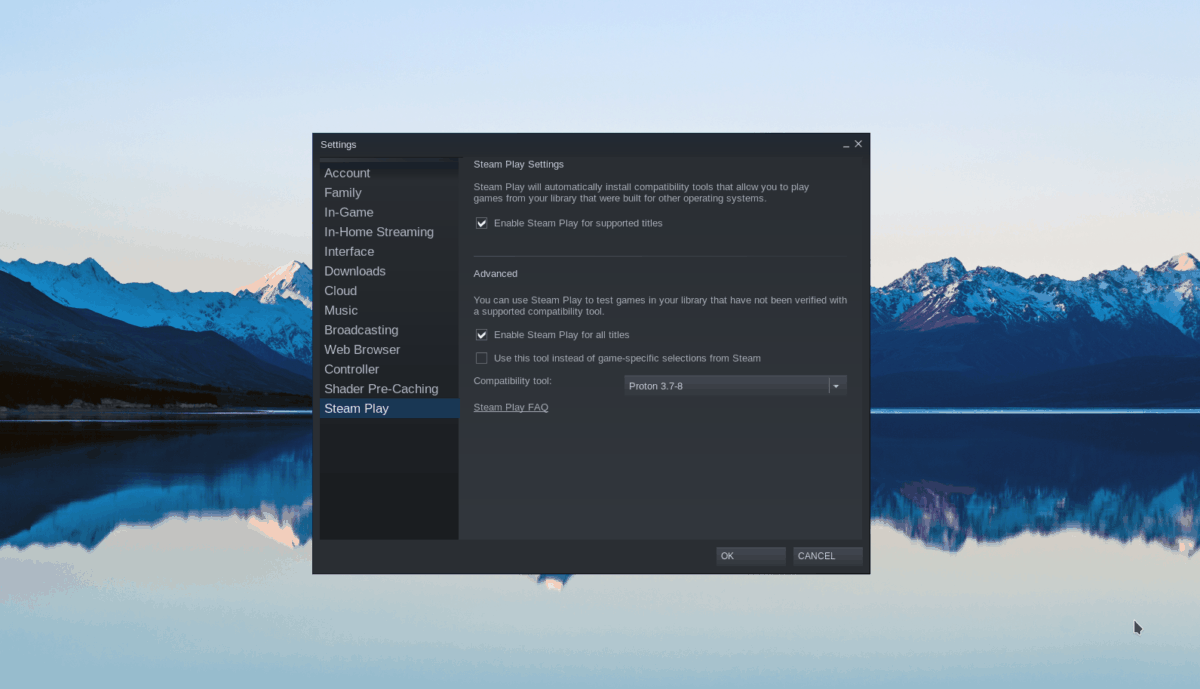
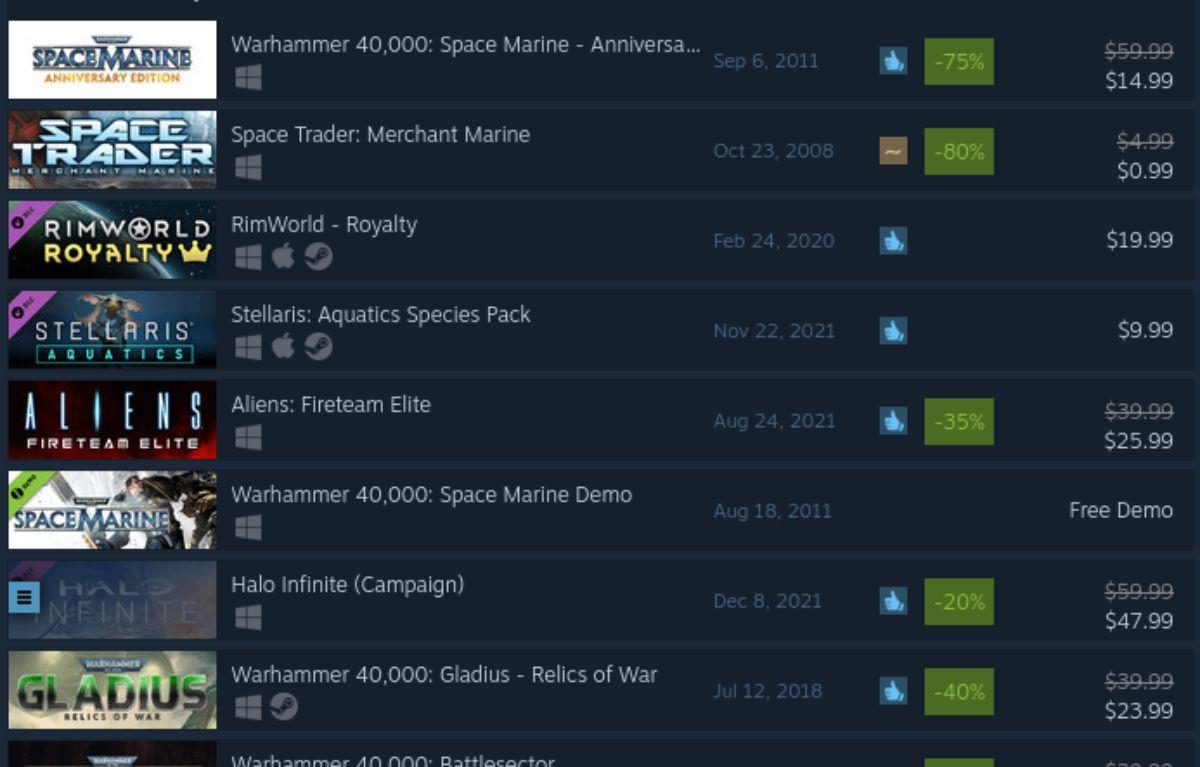
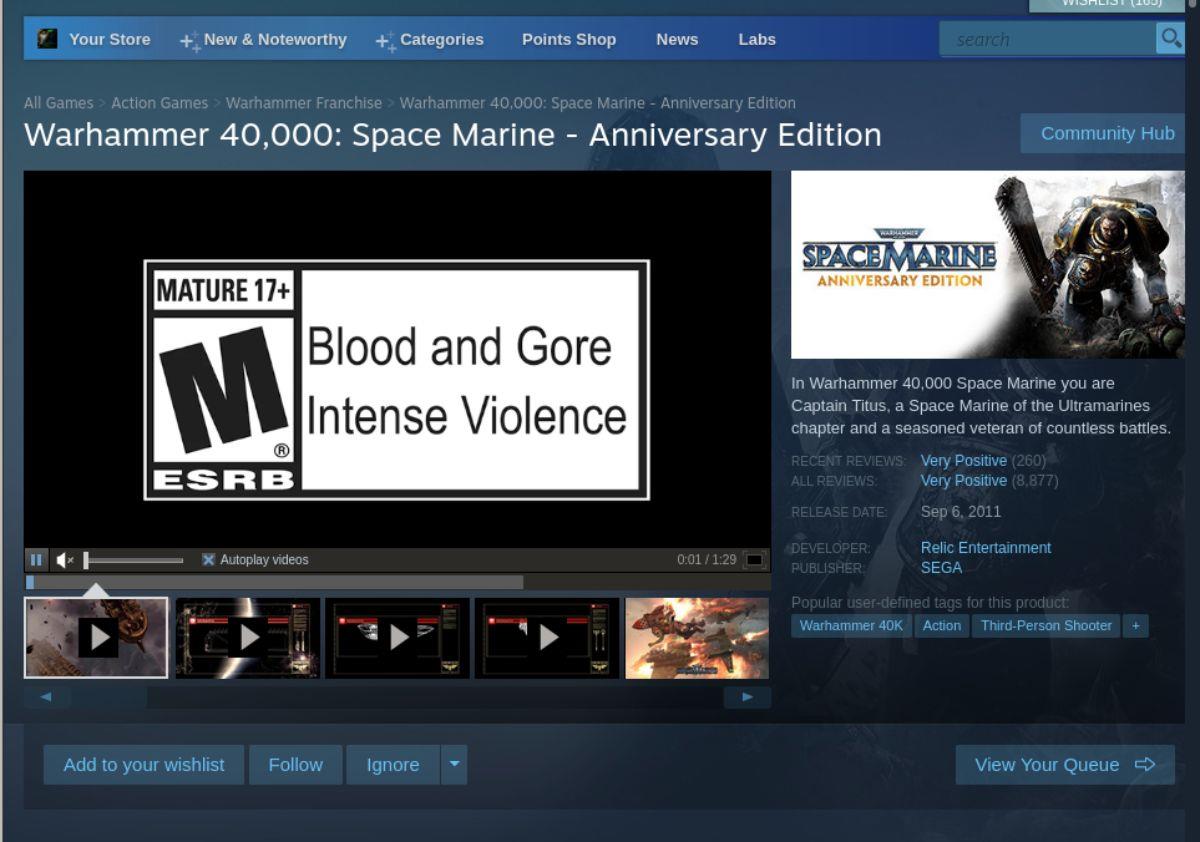




![Téléchargez FlightGear Flight Simulator gratuitement [Amusez-vous] Téléchargez FlightGear Flight Simulator gratuitement [Amusez-vous]](https://tips.webtech360.com/resources8/r252/image-7634-0829093738400.jpg)




